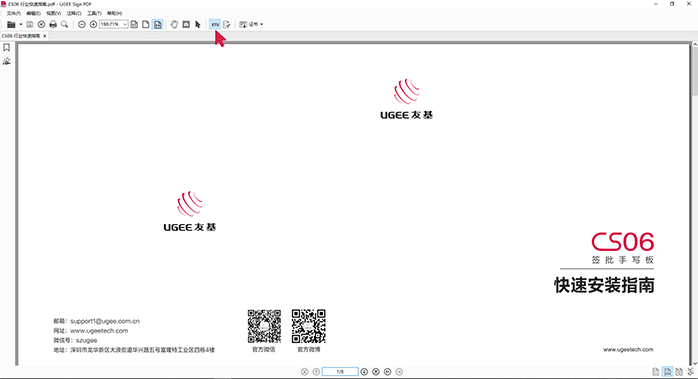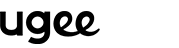随着信息化在各行各业的普及,现在的政府和企业都已进入办公信息化时代,日常办公都是通过网络使用网络聊天工具、电子邮件传送电子文档。工作中时常有对文件签字审批、文稿批注方面的需求。传统方式是将文档打印出来用笔签名和批注,而现在,使用汉王友基的CS06签批手写板,可以直接在Office/PDF电子文档中插入手写签名和批注,完美实现信息化时代的无纸化办公。
CS06优势在哪里?
友基UGEE CS06签批手写板,小巧轻便,仅重125克,最小厚度为2毫米。采用电磁感应(EMR)技术,高达5080LPI的分辨率和2048级的压力感应灵敏度,可以准确捕捉手写笔迹每个细节。CS06与随机附送的UGEE签名软件一起,可以直接在Microsoft Office和Adobe PDF文件中进行手写签名和批注,为用户提供了一个低成本、专业且简单的无纸化办公方式(该软件只适用友基CS06产品)。
CS06仍然支持传统的数位板功能,如控制鼠标进行鼠标功能操作;也可在支持鼠标书写的界面中用笔手写、在绘画软件中进行美术创作、利用Word、PowerPoint和OneNote等办公软件中的“墨迹书写”功能对文档和图片进行手写批注。
怎么在Office文档里插入手写签名?
1)、将产品自带的USB线插入计算机(白色LED亮起);
2)、进入网站(www.ugeetech.com)“服务支持”-“应用软件下载”下载“CS06 PDF和Office签名控件”并解压;
3)、运行“*.exe”程序并重启计算机,“UGEE Sign Plugin”出现在Microsoft Office菜单栏上,单击“UGEE Sign Plugin”,签名快捷方式“Signature”;
4)、点击“Signature”弹出签名窗口,完成签名点击“确认”,如有修改可点击“重签”/“取消”;
5)、如需永久保存文档签名,应在关闭窗口前保存Word文档。
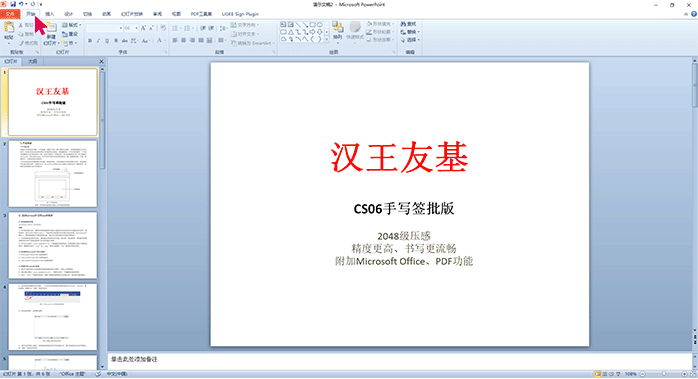
如何在PDF文档中插入手写签名?
1)、将产品自带的USB线插入计算机(白色LED亮起);
2)、进入网站(www.ugeetech.com)“服务支持”-“应用软件下载”下载“CS06 PDF和Office签名控件”并解压;
3)、运行“*.exe”程序并重启计算机,安装成功后“UGEE Sign PDF”图标 显示在桌面,双击启动,打开PDF文件,点击 “STU(签名)”,鼠标变为活动状态;
显示在桌面,双击启动,打开PDF文件,点击 “STU(签名)”,鼠标变为活动状态;
4)、点击“STU”鼠标变成“+”符号,在文件中需签名的位置按住鼠标左键并拖动弹出签名窗口;
5)、完成签名点击“确认”,如有修改可点击“重签”/“取消”;
6)、签名会自动保存至PDF文件(已插入签名并保存的PDF文档在下次被打开时会提示文档是否被篡改,保证签名的安全性)。